如何关闭自动开机 Win10系统自动开机怎么关闭
更新时间:2024-05-06 11:36:38作者:xiaoliu
Win10系统自动开机是一种让用户感到困扰的问题,有时候我们并不需要电脑自动开机,而是希望手动控制开机时间,如何关闭Win10系统的自动开机功能呢?下面我们就来详细介绍一下关闭自动开机的方法。
操作方法:
1.右击桌面左下角的开始图标,点击“搜索”功能;如图:
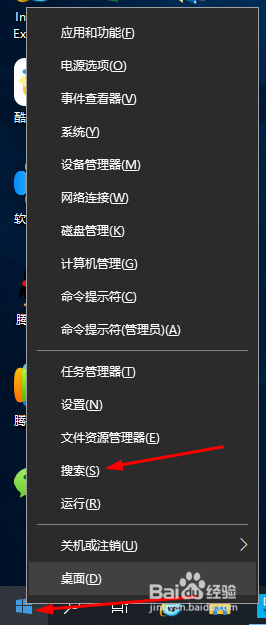
2.在搜索框内搜索“控制面板”后点击“打开”;如图:
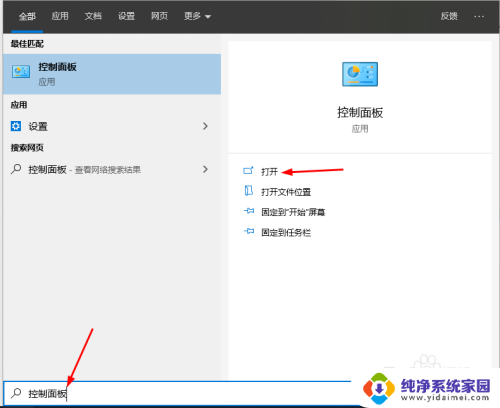
3.在控制面板界面中点击右边的“查看方式:类别”改成“大图标”;如图:
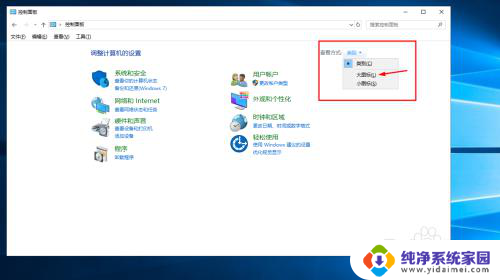
4.再找到“安全和维护”点击打开;如图:
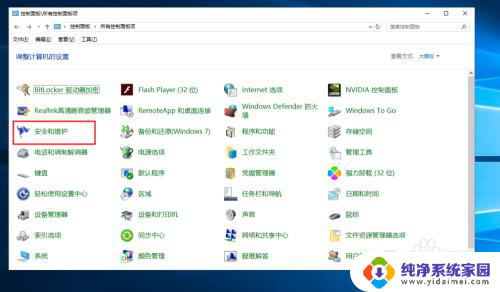
5.接下来点开维护项的隐藏箭头;如图:
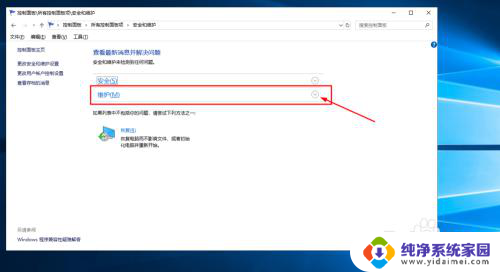
6.打开自动维护项下的“更改维护设置”;如图:
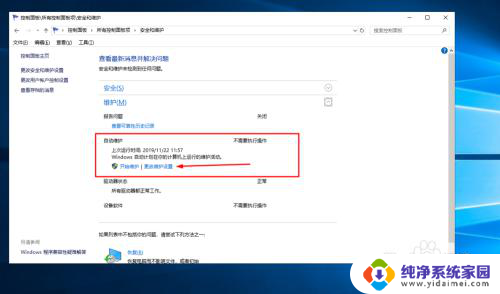
7.把允许预定维护在预定时间唤醒我的计算机选项前的对号去掉,点击“确定”。后关闭控制面板即可。如图:
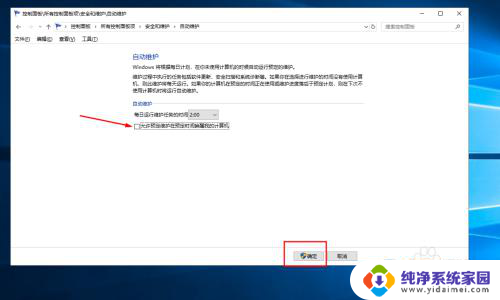
以上是关闭自动开机的方法,请遇到相同问题的用户参考本文中的步骤来修复,希望对大家有所帮助。
如何关闭自动开机 Win10系统自动开机怎么关闭相关教程
- win10系统如何关闭开机启动项 win10开机自启动怎么关闭
- onedrive开机自启动怎么关闭 如何禁止Win10系统OneDrive开机自启动
- win10开机自启动软件怎么关闭 Win10如何关闭开机自启动项
- windows10怎么关闭开机自启动项 Win10如何关闭开机自启动项
- 电脑怎么关闭开机自动启动 Win10开机启动项关闭方法
- 关闭开机自动启动项怎么设置 win10怎么关闭开机启动程序
- win10关闭开机启动项目 win10如何关闭开机自启动项目
- win10关闭开机自启动项 Win10如何关闭开机启动项
- 怎么看开机自启动程序 如何关闭win10开机自启动的程序
- win10禁止软件自启动 win10系统如何关闭开机自启动
- 怎么查询电脑的dns地址 Win10如何查看本机的DNS地址
- 电脑怎么更改文件存储位置 win10默认文件存储位置如何更改
- win10恢复保留个人文件是什么文件 Win10重置此电脑会删除其他盘的数据吗
- win10怎么设置两个用户 Win10 如何添加多个本地账户
- 显示器尺寸在哪里看 win10显示器尺寸查看方法
- 打开卸载的软件 如何打开win10程序和功能窗口